A mai napon folytatjuk a tanfolyamunkkal megkezdett utunkat, a beállításoknak a fülein. Ezúttal a Weblapok nevű fület fogjuk kivesézni. Lehetséges, hogy ez a megnevezés túl általánosnak hangzik, de remélhetőleg miután átrágtad magad a mai napra szánt olvasnivalón, rájössz, hogy tényleg indokolt ez a név.
Lássuk, hogy mit is találunk ezen a fülön:
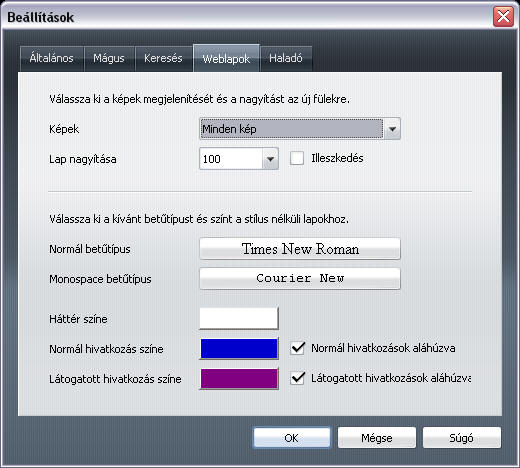
Ezt az ablakot az Eszközök > Beállítások... > Weblapok fül alatt találod.
Képek
A képek betöltésének a szabályozására az Operában három mód létezik:
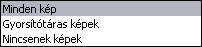 Képek szabályozása
Képek szabályozásaMinden kép: Ez az alapértelmezett beállítás, minden képet betölt.
Gyorsítótáras képek: Csak azokat a képeket tölti be, amiket korábban már valamikor letöltött és megtalálható a gyorsítótárban, újabb képeket nem tölt le az internetről.
Nincsenek képek: Egyáltalán nem tölt be semmilyen képet sem a weboldalakhoz.
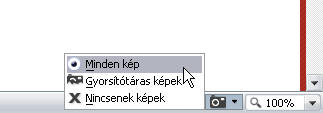 Képek kezelése az állapotsávról
Képek kezelése az állapotsávról
E három beállítás közül a számodra megfelelőt az alapértelmezés szerint lent található állapotsáv jobb oldalán választhatod ki. A kis gomb jobb oldalára kattintva előjön a képen is látható apró menü, ha a baloldalára kattintasz, akkor a képek beállítási módját rögtön a következő módba kapcsolod, tehát ha eddig a Minden kép beállítás volt és kettőt rákattintasz a gomb baloldalára, akkor a weboldalból eltünteti a képeket, mert átállítottad a Nincsenek képek-re.
Már ezek között az egyszerű beállításnál is találhatunk olyat, amit más böngészőben nem! Egy általános böngészőben legfeljebb annyit lehet állítani, hogy ki- vagy bekapcsoljuk a képek betöltését, de hiába gyorsítótárazza el a többi böngésző a képeket, egyszerűen nem csinálnak vele semmit, pedig ezt később is nyugodtan fel lehetne használni, ha már úgyis ott van a merevlemezeden.
Tudom, hogy nagyon sokan már szélessávú internet eléréssel rendelkeztek és több BitTorrent letöltést futtattok, miközben a Youtube-ot nézitek, de gondoljatok azokra is, akiknek esetleg még betárcsázós internet elérésük, korlátozott adatforgalmú DSL előfizetésük, vagy a manapság egyre jobban terjedő mobil internetetük van. Ekkor bizony szükséged lehet rá, hogy ne tölts le felesleges adatokat böngészés közben.
Tipp: Tovább szeretnéd csökkenteni a böngészés során generált adatforgalmat? Tiltsad le az oldalakról a flasheket, amik pláne nagy méretűek és a régebbi gépeket nagyon letudják lassítani. Az Eszközök > Beállítások > Haladó > Tartalom oldalon a Beépülők engedélyezése előtt szüntesd meg a kijelölést, majd mentsd el a beállításaidat.
Tipp: Szeretnéd a képekkel együtt böngészni a weboldalakat, de mégis spórolni az adatforgalommal? Az Eszközök > Beállítások > Haladó > Előzmények oldalon a Képek ellenőrzésére állítsd be, hogy Soha, vagy esetleg a Minden hétent.
Tipp: Használj Opera Turbót! Az Opera Mini megoldásához hasonlóan a Turbó használatakor is az Opera szerverei töltik le a weboldalakat, majd azokat betömörítve küldi el a böngészőnkre, így időt takaríthatunk meg lassúb internet kapcsolatot használva, valamint adatforgalmat is spórolhattunk.
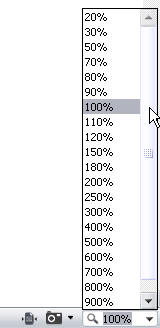 Lap nagyítása, tág határok között
Lap nagyítása, tág határok között
Lap nagyítása
Az Opera egy másik erőssége a weboldalak nagyítása, kicsinyítése. Ezt a megoldást egyébként megtaláljuk a mobiltelefonokon futó Opera Miniben és az okostelefonokon futó Opera Mobileban is, ahol igazán szükséges, hogy az apró kijelző méretére is le lehessen kicsinyíteni egy weboldalt, hogy az egyszerűen áttekinthető legyen. Ez a nagyítási-kicsinyítési technika természetesen az asztali Operában is benne van, ahol szintén elsősorban a képernyő méreteit lehet kompenzálni, de a rosszul látóknak is hatalmas segítséget jelenthet az 1000%-os nagyíthatósággal. Ráadásul a nagyítás - kicsinyítés során a képek és az egész oldal mérete változik, nem csak a szövegeké!
Tipp: Túl nagy a képernyőd és a weboldalak alig töltenek ki belőle valamit? Állítsd a nagyítás értékét 110, 120%-ra, vagy akár még feljebb, így egy csapásra minden weboldal mérete megnő az Opera böngésződben.
A Weblapok beállítási fülön az alapértelmezett nagyítási értéket állíthatod be, de a nagyítás mértékét bármelyik oldalnál pár kattintással megváltoztathatod, ráadásul igen változatos módon:
- Használhatod a lenti állapotsávon lévő nagyító menüt is, ahol kiválaszthatjuk a legördülő menüből a kívánt nagyítási értéket, vagy be is írhatunk egy számot
20és1000között, majd Enter-rel alkalmazhatjuk az beállított nagyítást. - A Ctrl gomb lenyomása mellett, az egér görgővel is nagyíthatjuk–kicsinyíthetjük az Opera böngészővel megtekintett weboldalt.
- Az alábbi táblázatban láthatod a használható billentyűparancsokat.
Nagyítás - kicsinyítés méréke Billentyűparancs 100%-ra állítás * (csillag) billentyű +10% + (plusz) billentyű -10% - (minusz) billentyű
Most pedig nézzünk meg pár szélsőséges esetet a nagyítási–kicsinyítési funkcióra.
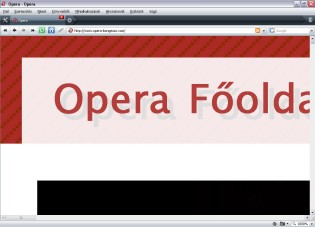
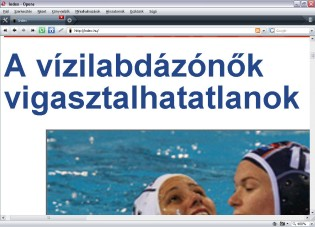
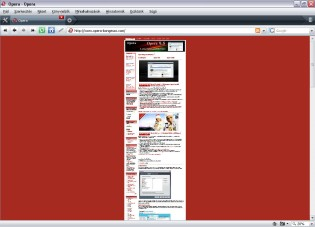
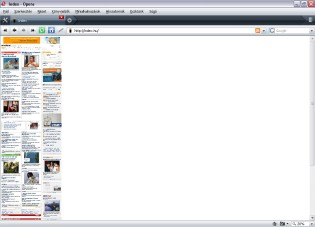
Tipp: Gyakran használsz extrém nagy értékű nagyításokat a weboldal megtekintésére? Akkor bizonyára zavar a sok görgetés. Vagy csak a PDF olvasók bal egérrel történő oldal megragadásához szoktál? Opera böngészővel kattints ide és a Scroll Is Pan utáni jelölőnégyzetet kapcsold be, majd kattints a lapon az első Mentés gombra. Ezután böngészés közben a bal egérgombbal megragadhatod a weboldalt és egyszerűen arrébb húzhatod úgy, mintha egy PDF olvasót használnál. Ha pedig egyszerűen szeretnél a hagyományos és a PDF olvasókra jellemző megoldás között váltani, akkor az Eszközök > Megjelenés > Gombok > Böngésző nézet alatt látható Szövegkijelölés be/ki gombot húzd az Opera valamelyik eszköztárára a bal egérgombot nyomva tartva.
Illeszkedés
Ezzel a speciális Opera funkcióval ki lehet küszöbölni az egyes oldalaknál meglévő oldalirányú görgetést. Ilyenkor az Opera egyszerűen összébb szorítja az oldalt, hogy az adott képernyő szélességére is kiférjen a böngészett weboldal. Alapértelmezés szerint ki van kapcsolva, mert bizonyos oldalaknál előfordulhat, hogy ez az erőszakos oldalformázás nem várt eredményeket okoz, de ha mégis szükséged van az oldal illesztésére, mert idegesít az oldalirányú görgetés, akkor az Opera állapotsávján egy kattintással bekapcsolhatod, erre az ikonra kattintva: ![]()
Weblapok beállítása
Amennyiben nincs egyértelműen meghatározva egy weboldal stílusa — például nem definiálták az oldal hátterét, a hivatkozások színét, a használt betűtípust és betűméretet —, akkor az Opera az alapértelmezett weboldal beállításokat fogja használni, ezeket pedig itt állíthatod be.
- Normál betűtípus: Értelem szerint, ha nincs definiálva a betűtípus, betűméret, betűszín és a betűk stílusozása, akkor az itt beállított értékeket fogja használni az Opera.
- Monospace betűtípus: Itt állíthatod be a monospace betűtípust.
- Háttér színe: Az alapértelmezett háttér beállítása a weboldalaknál, amennyiben az másképpen nincs definiálva. Értelem szerint a weboldal betöltése közben is ezt a színt láthatod az Operádban.
- Normál hivatkozás színe: Egy teljesen átlagos link színe, amire még nem kattintottál rá, ha már rákattintottál, akkor a Látogatott hivatkozás színe beállítás fog érvényesülni. He bekapcsoljuk a Normál hivatkozás aláhúzva opciót, akkor a weboldalon lévő linkek meglepő módon aláhúzást is fognak kapni.
- Látogatott hivatkozás színe: Amint egy olyan hivatkozásra kattintasz, amely egy már általad meglátogatott oldalra mutat, akkor az itt beállított színt fogja megkapni a link, természetesen csak akkor, ha ez nincs máshogyan deklarálva a weboldal forráskódjában. He bekapcsoljuk a Látogatott hivatkozás aláhúzva opciót, akkor azoknak az oldalaknak a hivatkozásai, amiken már jártál, aláhúzást is kapnak.
További olvasnivaló
- Opera Súgó: Weblap beállítások
- Fedezd fel az Operát: Nagyítás
- Lassú nettel is böngészhetsz gyorsan!
- Lapnyitás könnyen és gyorsan
- Képek kezelésének módosítása Operában
- Gyorsítsd az Operád
« 3. nap: Keresés | Tartalomjegyzék | 5. nap: Haladó beállítások, füles böngészés »
A bejegyzés trackback címe:
Kommentek:
A hozzászólások a vonatkozó jogszabályok értelmében felhasználói tartalomnak minősülnek, értük a szolgáltatás technikai üzemeltetője semmilyen felelősséget nem vállal, azokat nem ellenőrzi. Kifogás esetén forduljon a blog szerkesztőjéhez. Részletek a Felhasználási feltételekben és az adatvédelmi tájékoztatóban.
Mesmoryser 2009.03.16. 12:08:27
blash 2009.05.04. 21:57:08
Hosszúmező Koronaváros 2020.11.04. 19:37:13